Dokumentasyon
Draw My CA Community Gabay sa Gumagamit
Maligawang paggamit ng Gabay sa Gumagamit ng Draw My CA Community. Ang gabay sa gumagamit na ito ay nagbibigay ng mga instruksiyon sa paglikha ng iyong komunidad at paglalarawan sa pamamagitan ng Draw My CA Community.
Paano dapat gamitin ang Draw My CA Community
Upang maintindihan ang iyong komunidad, kailangan ng Komisyon na malaman ang 2 bagay:
- sino ang iyong komunidad
- at nasaan ang iyong komunidad.
Sa pamamagitan ng kasangkapang ito, masasabi mo sa Komisyon ang tungkol sa iyong komunidad. Pagsikapang ilarawan ang iyong komunidad sa isang paraan na tumutulong sa Komisyon na maintindihan ang mahalaga sa iyong komunidad at kung bakit mahalagang panatilihing magkakasama ang iyong komunidad sa mga bagong distrito ng halalan ng California.
Kasama ng mga nakasulat na paglalarawan ng iyong komunidad, magagawa mong iguhit ang lokasyon ng iyong komunidad sa isang mapa upang ipagbigay-alam sa Komisyon kung nasaan ito.
Linawin ang iyong komunidad
Ipapasagot namin sa iyo ang ilang tanong tungkol sa iyong komunidad. Walang mga maling sagot sa mga tanong na ito! Ang tanging limitasyon ay ang iyong komunidad ay hindi dapat ilarawan batay sa suporta nito sa isang partidong pampulitika, kandidato, o nanunungkulan
Kung nahihirapan kang ipakilala ang iyong komunidad, maaaring makatulong na itanong sa sarili ang ilang tanong:
- Ano ang naiiba sa aking komunidad kumpara sa mga kalapit na lugar?
- Ano ang mahalaga sa aking komunidad na hindi gaanong mahalaga sa mga taong naninirahan sa mga nakapaligid na lugar?
Sa sandaling masagot mo na ang mga tanong tungkol sa iyong komunidad, nakahanda ka nang magsimulang magtrabaho sa iyong mapa.
Upang likhain ang iyong mapa:
- Mag-zoom sa lokasyon ng iyong komunidad sa mapa
- Gumamit ng mga kasangkapan sa pagguhit upang bigyang-diin ang lugar na itinuturing mong iyong komunidad. Ito ay hindi kailangang maging katugma ng mga hangganan ng iyong county o bayan.
- Ang ilang komunidad ay maliit, binubuo ng iilan lamang bloke ng lungsod. Ang iba ay maaaring maging mas malaki at kabilang ang maraming lungsod o county. Sabihin sa amin kung saan itinuturing mong naroon ang iyong komunidad, gaano man kalaki o kaliit!
- Ang iyong komunidad ay dapat iguhit bilang isang hubog sa mapa. Iwasan ang pagguhit ng isang mapang kumakatawan sa iyong komunidad bilang hinati sa higit sa isang piraso.
Kasunod, ipadala sa amin ang iyong mapa at mga komento sa pamamagitan ng pag-click sa buton na “Isumite”. Ang iyong komunidad ay ipapadala nang diretso sa California Citizens Redistricting Commission!
Bakit dapat kang lumahok?
Kailangan namin ang iyong komento upang:
- Tiyakin na alam ng Komisyon ang tungkol sa iyong komunidad. Upang panatilihing magkakasama ang iyong komunidad sa mga bagong distrito ng California, kailangan muna ng California na malaman na mayroon nito at nasaan ito!
- Bigyan ang iyong komunidad ng boses at tiyakin na ito ay may pantay na akses sa prosesong pampulitika.
- Tumulong na hubugin ang mga bagong distrito na nagbibigay sa iyong komunidad ng oportunidad na maghalal ng mga kandidatong kumakatawan sa inyong mga interes sa mga isyung mahalaga sa inyong komunidad.
Bawat isa sa California ay iniimbitahang lumahok.
Kumuha rito ng karagdagang kaalaman tungkol sa kung paano makakatulong ang iyong ambag na humubog ng mga bagong distrito ng California: https://www.wedrawthelinesca.org.
Magagamt mo ang Draw My CA Community bilang isang bisita o sa pamamagitan ng paglikha
ng isang account. Kung gagawa ka ng account, magagawa mong i-save ang iyong ginawa
bilang isang burador at tapusin ito sa ibang panahon. Magagawa mo ring tingnan ang anumang
mga mapang isinumite mo sa Komisyon sa mas maagang petsa.
Upang lumikha ng isang bagong account, i-click ang link na “Magpatala rito” sa home page,
kumpletuhin ang form, at tingnan ang iyong email. Sundin ang mga instruksiyon sa email na
ipapadala namin sa iyo upang maberipika ang iyong account. Kung hindi mo makita ang isang
email ng beripikasyon, tingnan ang iyong spam folder.
Sa sandaling mag-log in ka sa iyong account, dadalhin ka sa isang pahinang tinatawag na
“Aking mga Mapa.” I-click ang “Simulan ang isang Bagong Mapa” upang iguhit ang iyong unang
mapa.
Upang gamitin ang kasangkapan bilang isang bisita, i-click ang “Magpatuloy bilang Bisita”
sa pahina ng pagbati ng maligayang paggamit. Magagawa mong gawin ang lahat ng bagay na
magagawa ng isang naka-log in na gumagamit maliban sa pag-save ng iyong ginawa. Kung
sisimulan mo ang paggamit ng Draw My CA Community bilang isang bisita at nagpasiya kang
i-save ang iyong ginawa, maaari ka pa ring lumikha ng isang account at mag-log in pagkaraan
mong magsimulang iguhit ang iyong komunidad.
Mababago mo ang wikang ginagamit mo anumang oras.
Sa Pahina ng Pagbati ng Maligayang Paggamit, maaari mong baguhin ang wika sa pag-click
sa menu na “Mga wika” sa itaas na kaliwang sulok ng window.
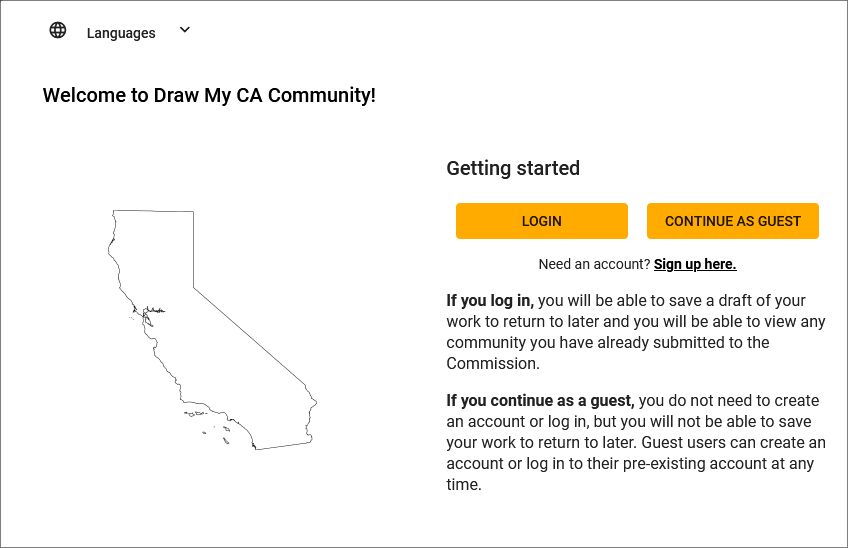
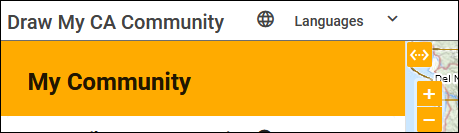
Sabihin sa amin ang tungkol sa iyong komunidad sa seksyon na Ilarawan ang iyong
komunidad. I-click ang mga salitang Ilarawan ang iyong
komunidad sa kaliwang-kamay na
panig ng pahina upang palawakin ang seksyon. Sagutin ang mga tanong sa seksyong ito upang
tulungan ang California Citizens Redistricting Commission na maintindihan kung sino ang iyong
komunidad at ano ang mahalaga sa iyo. Tandaan, walang mga maling sagot – maaari mong
ilarawan ang iyong komunidad sa anumang gusto mo. Sikaping ilarawan ang iyong komunidad
sa isang paraang tumutulong sa komunidad na maintindihan kung sinu-sino ang bahagi ng
iyong komunidad at ano ang mahalaga sa iyo.
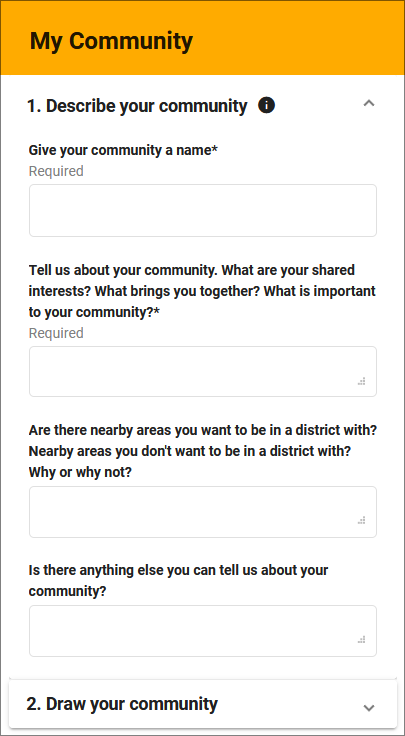
Hindi mo kailangang sagutin agad ang mga tanong. Maaari kang bumalik sa seksyong ito kahit kailan habang nagtatrabaho ka sa iyong komunidad. Maaari kang magpalipat-lipat sa pagitan ng seksyon naIlarawan ang aking komunidad at ng seksyon na Iguhit ang aking komunidad sa pamamagitan ng pag-click sa bawat seksyon.
I-click ang mga salitang Iguhit ang iyong komunidad sa kaliwang-kamay na panig ng pahina upang palawakin ang seksyong ito. Makikita mo ang mga kasangkapang magagamit mo upang ilipat ang mapa, iguhit ang iyong mapa, at iba pa.
Paglipat ng Mapa
Ilipat ang Mapa
Kapag binuksan mo ang Draw My CA Community, ang buton ng Ilipat ang Mapa ay
pagaganahin. Maaari mong i-click ang icon na ito anumang oras upang gamitin ang
kasangkapang ito.
I-click at i-drag kahit saan sa mapa upang ilipat ang mapa.
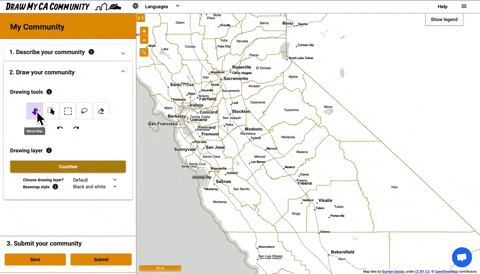
PAG-ZOOM PAPASOK AT PAPALABAS
- I-click ang mga buton na “plus” o “minus” [“+”/”-”] sa itaas na kaliwang sulok na lugar ng mapa upang mag-zoom papasok at papalabas.
- O mag-zoon papasok at papalabas gamit ang trackpad sa isang laptop o gulong ng isang mouse.
- Sa mga mobile device, mag-zoom papasok at papalabas sa pamamagitan ng paglalagay ng dalawang daliri sa screen at i-pinch o ikalat ang mga ito palayo sa isa't isa.
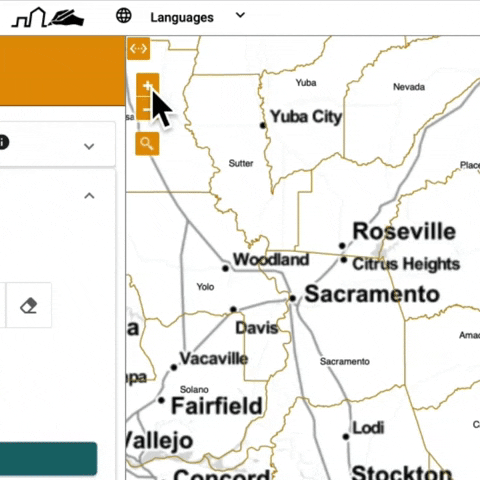
MAGHANAP
Maaari kang maghanap ng anumang address, lungsod, o bayan sa California gamit ang icon ng paghahanap na nasa ibaba ng mga buton na [“+”/”-”]. Ang ilang landmark, tulad ng mga parke o paaralan, ay matatagpuan sa pamamagitan din ng katangian ng Maghanap.
I-click ang icon ng paghahanap, i-type ang lokasyon sa bar ng paghahanap, at pindutin ang [enter]. Kung ang seksyon ay nagbalik ng maraming resulta, pumili ng isa mula sa listahan. Ang isang pin ay lilitaw sa mapa sa lokasyon na hinanap mo.
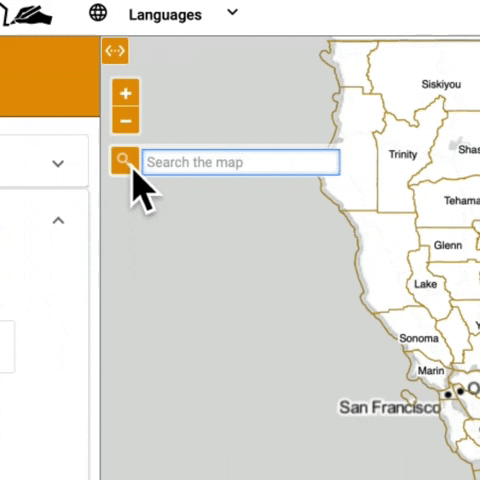
Maaari mong gamitin ang mga kasangkapan sa pagguhit upang iguhit ang lokasyon ng iyong komunidad sa mapa. Gamitin ang mga kasangkapang ito sa mapa na bahagi ng iyong komunidad.
Kapag ginagamit mo ang mga kasangkapan sa pagguhit upang pumili ng mga lugar sa mapa, ang mga lugar ay mabibigyang-diin sa mapa; ang mga lugar na binigyang-diin ay kumakatawan sa iyong mapa ng komunidad.
- Magdagdag sa Pamamagitan ng Pag-click: Upang magdagdag ng lugar sa iyong komunidad, i-click ang mga indibidwal na hubog sa Drawing Layer upang idagdag ang mga hubog na ito sa iyong mapa ng komunidad.
- Magdagdag sa Pamamagitan ng Rektanggulo: I-click at i-drag sa buong lugar sa mapa
- Magdagdag sa Pamamagitan ng Freehand: I-click at iguhit nang freehand ang isang lugar sa mapa.
- Tanggalin ang Lugar: Upang tanggalin ang lugar mula sa iyong mapa, i-click o i-click at i-drag sa buong lugar.
- Tanggalin/Ibalik: Tanggalin o ibalik ang mga huling pagbabago.

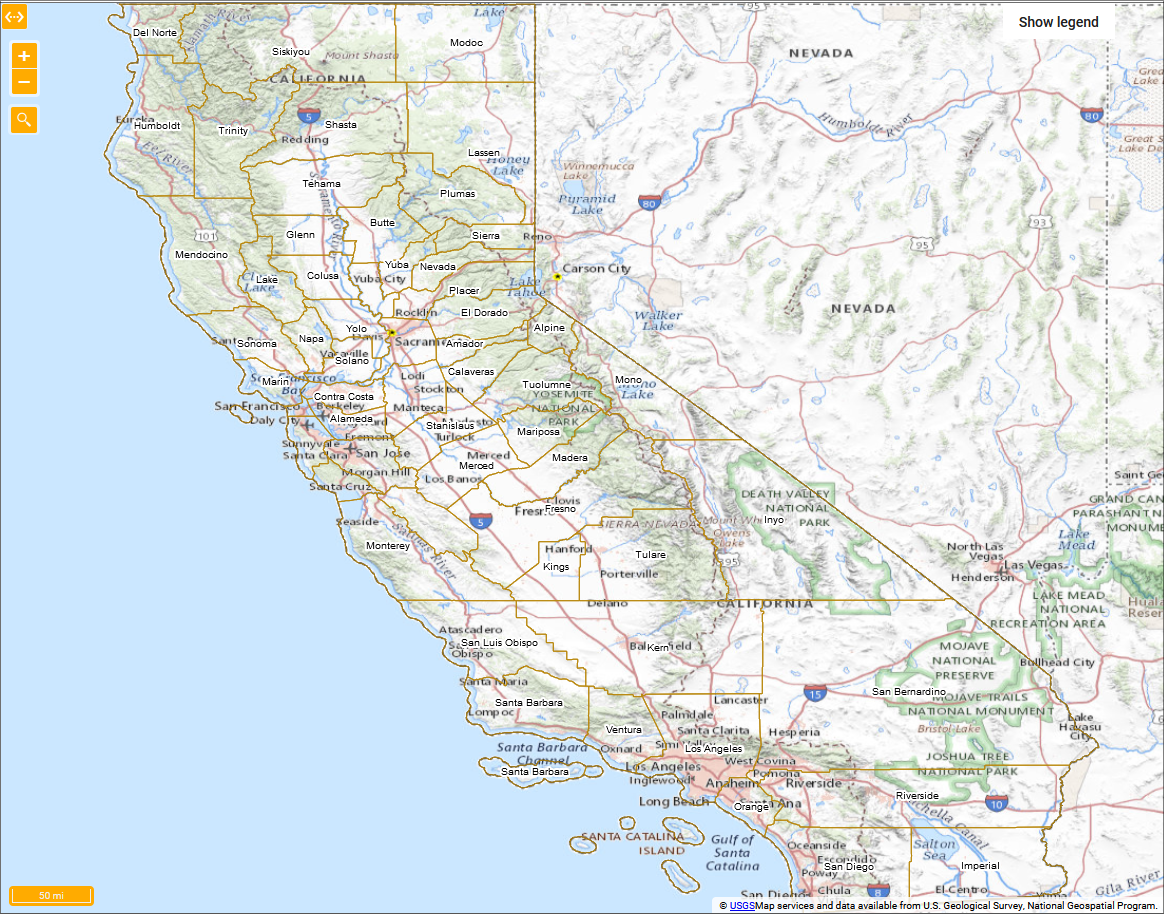
Basemap
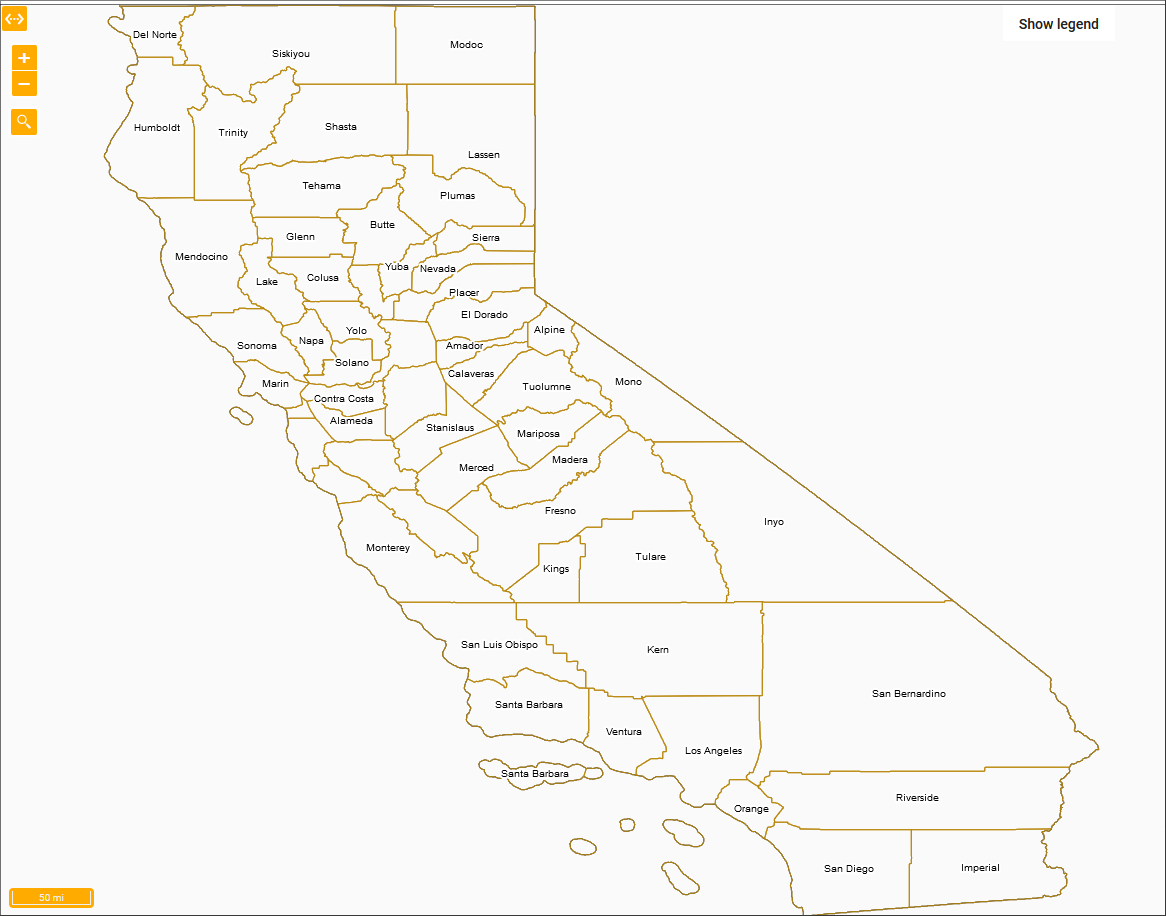
Drawing layer
Ang lugar ng mapa ay nagpapakita ng "basemap” at ng “Drawing Layer.”
Ang basemap ay ang background na mapa na lumilitaw sa lugar ng mapa ng screen. Ito ay
nagpapakita ng mga kalsada, ilog, paaralan, at ibang mga landmark na karaniwang ipinakikita
sa mga online na mapa. Mas malapit na mag-zoom ka papasok, mas detalyado ang basemap
na lilitaw.
Maaari mong baguhin ang basemap sa pamamagitan ng pagpili ng naiiba mula sa drop-down
list ng Istilo ng basemap.

Makulay

Lupain

Topograpikal

Itim at puti
Gagamitin mo ang Drawing Layer upang “iguhit” ang lugar kung saan matatagpuan ang iyong
komunidad sa mapa. Ang Drawing Layer ay ipinakikita sa lugar ng mapa sa itaas ng basemap.
Ang Drawing Layer ay lumilitaw bilang bahagi ng mapa pero nagpapakita ng impormasyong iba
sa ginagawa ng basemap.
Habang ang basemap ay tumutulong sa iyo na maging pamilyar sa mapa, ang Drawing Layer
ay nagpapakita ng mga hangganan ng mga county, lungsod, at bayan sa California kasama ng
mas maliit na mga antas ng detalye.
Halimbawa, ang basemap ay maaaring makatulong sa iyo na mahanap ang iyong komunidad
sa mapa batay sa isang highway o ilog na malapit sa iyong bahay, habang ang Drawing Layer
ay magpapakita sa iyo ng mga eksaktong hangganan ng lungsod o county kung saan ka
nakatira.
Tulad ng basemap, ang Drawing Layer ay awtomatikong magbabago upang ipakita sa iyo ang
mga karagdagang detalye habang gumagawa ka ng pag-zoom sa mapa.
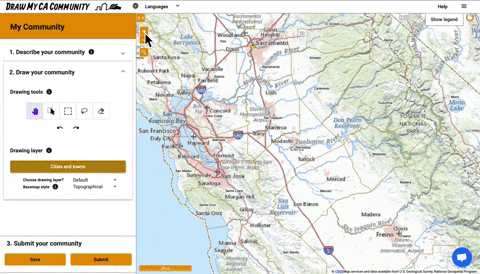
Isang Drawing Layer lamang ang lilitaw sa mapa sa isang pagkakataon. Ang Drawing Layer na ipakikita sa mapa sa isang pagkakataon ay ang layer na magagamit mo upang iguhit ang lokasyon ng iyong komunidad sa pamamagitan ng paggamit ng mga kasangkapan sa pagguhit.
Default na mga Drawing Layer
Sa pamamagitan ng default, ang mapa ay awtomatikong magpapalipat-lipat sa magkakaibang Drawing Layer batay sa antas ng iyong pag-zoom.
Ang seksyon ng Drawing Layer sa ilalim ng “Iguhit ang Iyong Komunidad” ay magpapakita sa
iyo kung aling Drawing Layer ang kasalukuyang makikita sa mapa. Ang pangalan ng layer ay
ipapakita sa kulay na kapareho ng mga linya ng layer na lumilitaw sa mapa. Habang gumagawa
ka ng pag-zoom sa mapa, ang Drawing Layer ay awtomatikong magbabago upang ipakita sa
iyo ang karagdagang detalye, at ang mas maliit na magiging sukat ng mga indibidwal na hubog
na bumubuo sa Drawing Layer. Iyon ay nangangahulugang mas malapit ang gawin mong pagzoom papasok, magagawa mong iguhit ang iyong komunidad sa mas maliit na mga hubog at
mas maraming detalye. Habang gumagawa ka ng pag-zoom papalabas ng mapa, ang Drawing
Layer ay magbabago upang magpakita ng mas kaunting detalye.
Halimbawa, kung ang Drawing Layer ay nagpapakita ng mga hangganan ng mga county,
magagawa mong magdagdag ng isang county sa iyong mapa ng komunidad. Kung mag-zoom
ka sa mapa, ang Drawing Layer ay awtomatikong magbabago upang ipakita ang mga lungsod.
Magagawa mo ngayon na magdagdag ng isang lungsod sa iyong mapa. Hindi mo kailangang
gumamit ng isa lamang Drawing Layer upang likhain ang iyong mapa ng komunidad. Sa
halimbawang ito, ang pareho ng county at lungsod ay isasama sa iyong mapa.
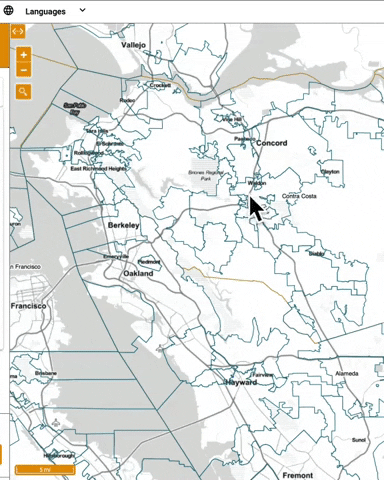
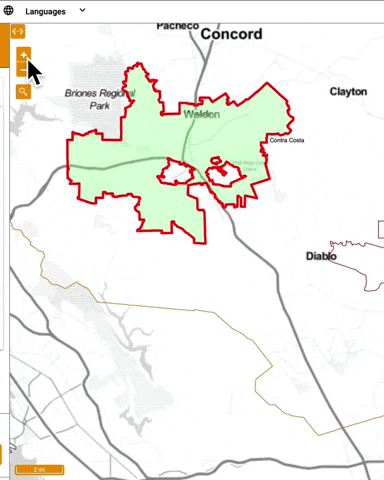
Pagpili ng Drawing Layer
Ang seksyon na Drawing Layer sa ilalim ng “Iguhit ang iyong Komunidad” ay magpapakita sa
iyo kung aling Drawing Layer ang kasalukuyang makikita sa mapa. Ang pangalan ng layer ay
ipapakita sa kulay na kapareho ng mga linya ng layer na lumilitaw sa mapa. Habang gumagawa
ka ng pag-zoom sa mapa, ang Drawing Layer ay awtomatikong magbabago upang magpakita
sa iyo ng mas maraming detalye. Habang gumagawa ka ng pag-zoom papalabas ng mapa, ang
Drawing Layer ay magbabago upang magpakita ng mas kaunting detalye.
Kung gusto mong gumamit ng ispesipikong Drawing Layer, pero ang Drawing Layer ay hindi
lumilitaw sa mapa sa pamamagitan ng default batay sa antas ng iyong zoom, i-click ang dropdown list ng Pumili
ng Drawing Layer na nasa ilalim ng tatak ng Drawing Layer. Piliin ang
layer kung saan gusto mong magtrabaho. Ngayon makakapagtrabaho ka na sa layer na pinili
mo sa isang antas ng zoom na gumagana para sa iyo.
Halimbawa, kung ang Drawing Layer ay nagpapakita ng mga lungsod at bayan at gusto mong
magdagdag ng isang county sa iyong mapa, pero ayaw mong mag-zoom papalabas ng iyong
kasalukuyang pagtingin, maaari mong piliin ang “Mga county” mula sa drop down list ng Pumili
ng Drawing Layer sa halip na mag-zoom papalabas ng mapa. Sa sandaling piliin mo ang “Mga
county” bilang iyong Drawing Layer, magagawa mong magdagdag ng isang county sa iyong
mapa ng komunidad.
Upang bumalik sa pagkakaroon ng antas ng zoom na awtomatikong kumokontrol sa Drawing
Layer, i-click ang "Default" sa drop-down list ng Drawing Layer.
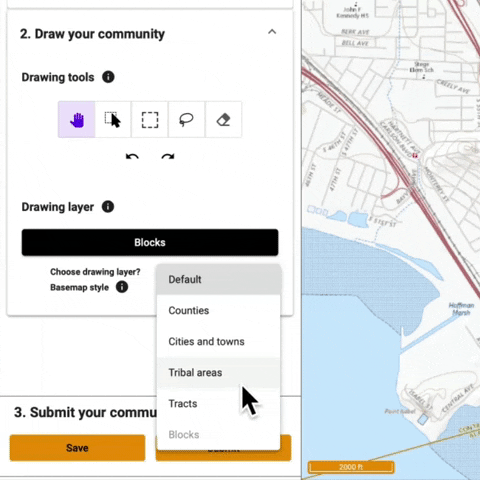
Legend ng Mapa
Ang mga Drawing Layer ay isinakodigo sa kulay. Para sa tulong sa pagtanda kung anong kulay ang katugma ng bawat Drawing Layer, i-toggle ang Legend ng mapa nang bukas at sarado.
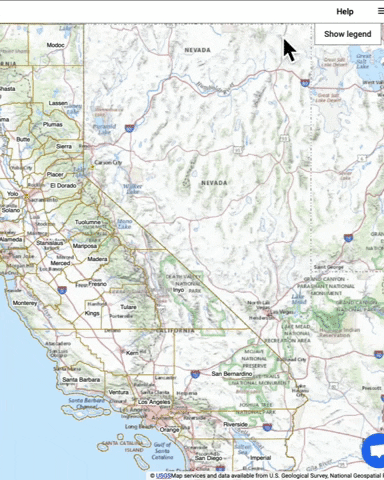
Saan nanggaling ang mga Drawing Layer?
Ang Draw My CA Community ay gumagana sa limang Drawing Layer. Bawat layer ay
nagpapakita ng ibang antas ng detalye sa mga hubog na bumubuo sa layer. Ang mga Drawing
Layer ay batay sa heograpiya ng sensus, na nilikha ng U.S. Census Bureau. Ito ang
heograpiya na gagamitin ng California Citizens Redistricting Commission upang likhain
ang mga distrito. .
Maraming antas ng heograpiya ng sensus - mula sa malaki (pambuong-bansa) hanggang sa
maliit (bloke).
Ito ang listahan ng mga antas ng heograpiya ng sensus na ginagamit namin bilang mga
Drawing Layer, sa hanay na pinakamalaki hanggang sa pinakamaliit:
- Mga County: Ang layer na ito ay kumakatawan sa bawat isa ng mga county sa California.
- Mga Lungsod at Bayan: Ang layer na ito ay batay sa yunit ng Heograpiya ng Sensus na tinatawag na, “mga lugar”. Ang layer na ito ay kumakatawan sa iniisip namin na mga lungsod at bayan sa California. Kabilang dito ang mga lugar na isinama sa korporasyon at hindi isinama sa korporasyon.
- Mga Lugar ng Tribo: Ang layer na ito ay kinabibilangan ng lahat ng legal at pang-estadistikang lugar ng tribu sa California. Ang mga ito ay ang mga Reserbasyon at Rancheria sa buong estado.
- Mga Tract: Ang tract layer ng sensus ay idinisenyo upang magtaglay ng nasa pagitan ng 2,500 at 8,000 na naninirahan kada tract ng sensus. Madalas na maraming tract ng sensus sa isang lungsod, pero ang isang tract ng sensus ay maaaring mas malaki kaysa isang maliit na rural na bayan. Ang mga tract ay maaaring hindi sumusunod sa mga hangganang kapareho ng mga lungsod at bayan.
- Mga Bloke: Ito ang pinakamaliit na heograpiya ng sensus. Sa mga lugar na metropolitan, ang isang bloke ng sensus ay maaaring ang sukat ng isang bloke ng lungsod, sa mga rural na lugar ang espasyong sakop ng iisang bloke ng sensus ay madalas na mas malaki.

Mga County

Mga Lungsod at Bayan
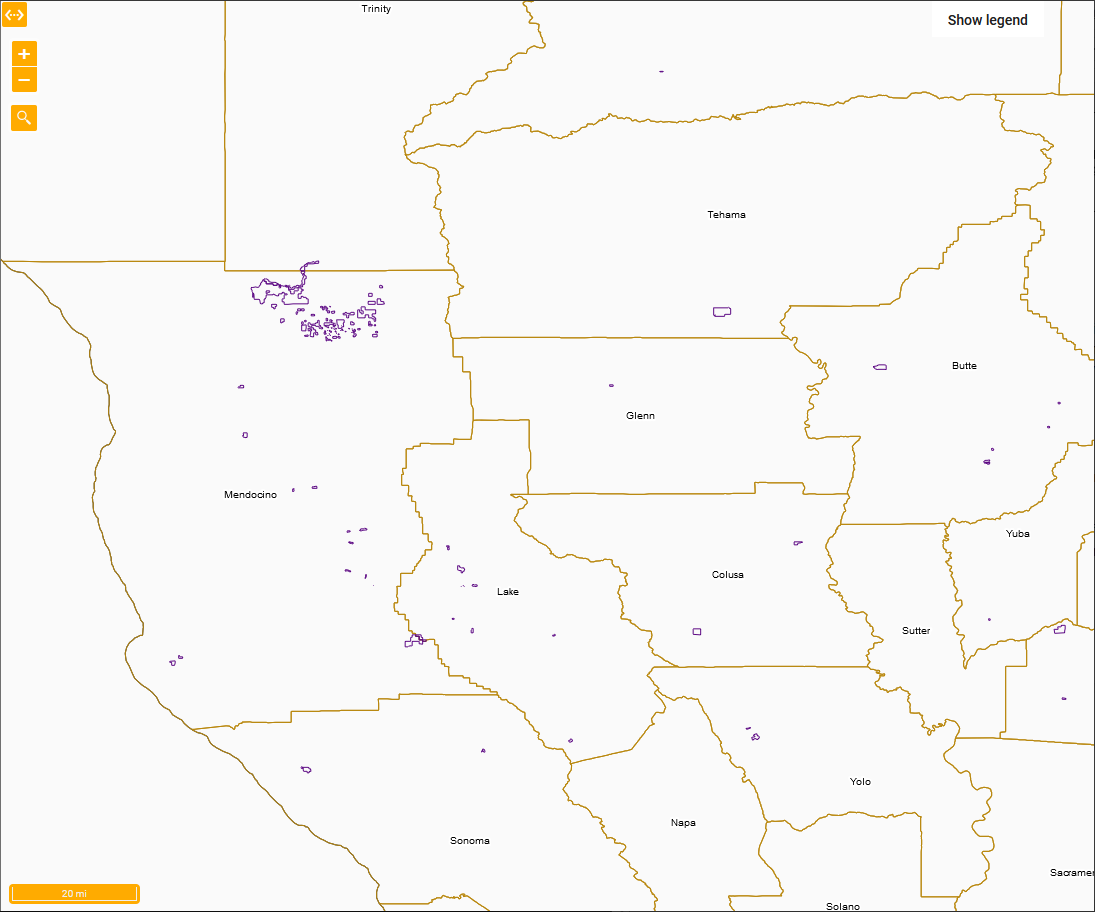
Mga Lugar ng Tribo
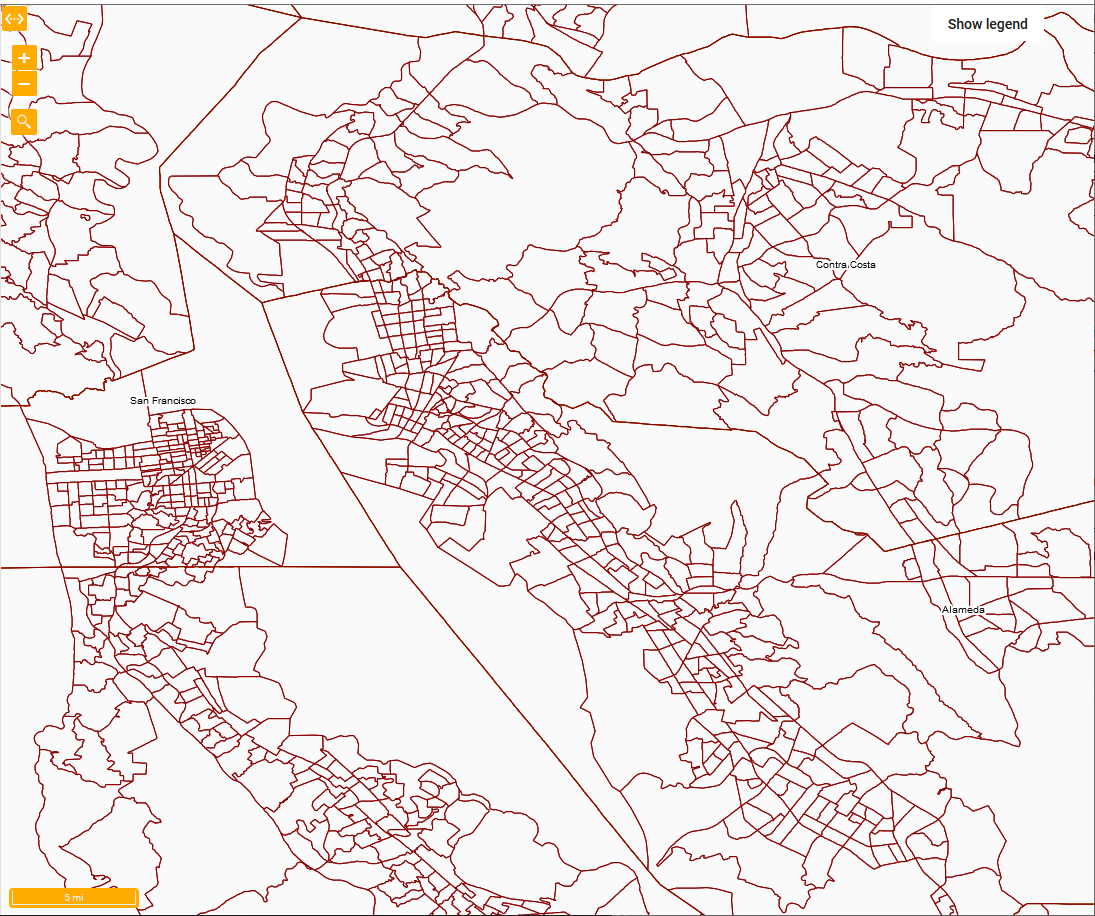
Mga Tract

Mga Bloke
Maaari kang magpadala sa sarili ng isang kopya ng iyong paglalarawan ng komunidad at mapa anumang oras. Upang i-export ang iyong trabaho, i-click ang Menu sa ibabaw ng kanang sulok ng screen at piliin ang “Export.” Maaari mong piliing i-download ang alinman sa isang PDF, isang shapefile, o isang equivalency file. Ang mga shapefile at equivalency file ay magagamit sa pagmapa ng software.
Kung ikaw ay naka-log in sa iyong Draw My CA Community account, maaari mong i-save ang iyong trabaho bilang isang burador.
- I-click ang buton na “Save” sa ibabang kaliwang-kamay na sulok ng screen.
- I-click ang “Oo, I-save ang Burador” upang i-save ang iyong trabaho.
Kapag gumagawa ka ng pag-save ng isang burador, dadalhin ka sa pahinang Aking mga Mapa, kung saan makakakita ka ng isang listahan ng lahat ng iyong na-save na burador at mga pagsumite. Kapag nag-click ka sa isang burador o pagsumite, ang mapa ng komunidad na iyon ay lilitaw sa screen. Upang i-edit ang isang burador, i-click ang tatlong tuldok sa tabi ng pangalan ng burador. Piliin ang “Edit” upang patuloy na magtrabaho sa iyong komunidad.
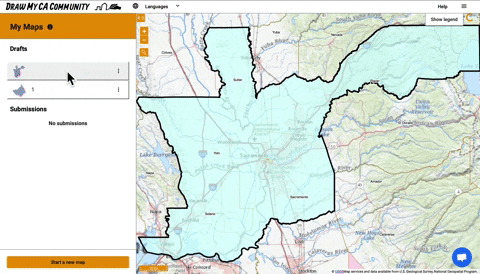
Kapag handa ka nang ipadala ang iyong paglalarawan at mapa ng komunidad sa California Citizens Redistricting Commission, i-click ang “Isumite.” Magkakaroon ka ng isang huling pagkakataong repasuhin ang iyong trabaho bago ipadala ito sa Komisyon.
- Repasuhin ang iyong mga sagot sa mga tanong sa seksyon na Ilarawan ang iyong komunidad. Maaari mong palitan ang iyong mga sagot nang hindi babalik sa iyong pangunahing pahina. Kung gusto mong baguhin ang iyong mapa, kakailanganin mong bumalik sa pahina ng pagmapa
- Sagutin ang ilang opsyonal na tanong tungkol sa iyong sarili
- I-click ang “Isumite.” Ang iyong mapa at paglalarawan ng komunidad ay ipapadala nang diretso sa California Citizens Redistricting Commission!
- Kung ikaw ay naka-log in nang magsumite, tatanggap ka ng isang email na nagbeberipika na ang iyong komunidad ay naipadala na sa Komisyon. Ang email ay magsasama ng isang kopya ng iyong pagsumite sa anyo ng isang PDF, isang shapefile, isang equivalency file.
Sa sandaling isumite ang iyong ambag na komunidad sa California Citizens Redistricting
Commission ito ay magiging bahagi ng pampublikong rekord, at maaaring ihanda ng Komisyon
sa publiko ang impormasyong ibinigay mo.
Ang California Citizens Redistricting Commission ay dapat sumunod sa ilang pamantayan
kapag lumilikha ng mga bagong distrito; ang pagpapanatiling magkakasama ang mga
komunidad ay isa sa mga ito. Ang mga komunidad na isinumite sa pamamagitan ng Draw My CA Community ay susuriin at isasaalang-alang, gayunman, hindi iginagarantiya na ang iyong
komunidad ay pananatilihing magkakasama sa mga bagong distrito ng California.
Kumuha rito ng karagdagang kaalaman tungkol sa California Citizens Redistricting Commission
at proseso ng muling pagdistrito ng California: https://www.wedrawthelinesca.org.
Dokumentasyon
- Gabay sa Gumagamit
Tungkol sa
- Ang Pambuong-estadong Tipunan ng mga Datos
- Komisyon ng mga Mamamayan sa Muling Pagdistrito ng California